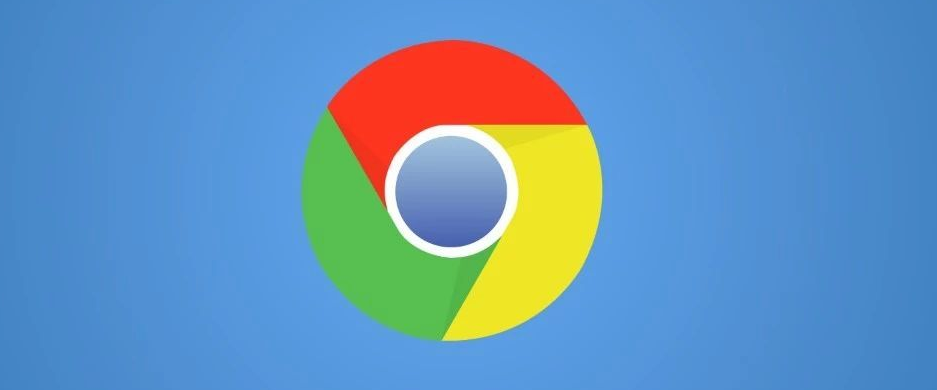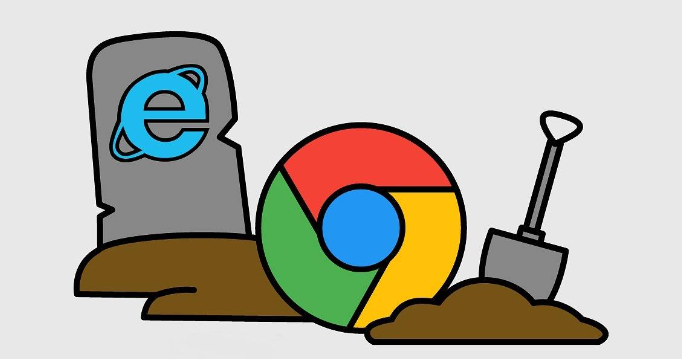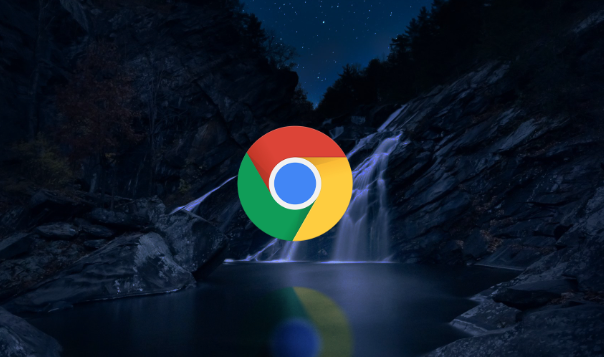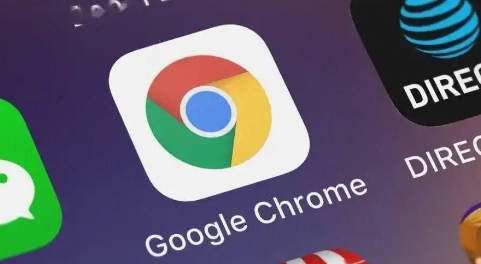如何在谷歌浏览器中清理无效的缓存文件

首先,打开谷歌浏览器,在浏览器右上角找到三个竖点组成的菜单图标,点击它。在弹出的下拉菜单中,选择“更多工具”选项,然后再从展开的子菜单里点击“清除浏览数据”。
接着,会弹出一个“清除浏览数据”的对话框。在这个对话框中,可以选择要清除的内容和时间范围。对于清理无效缓存文件,一般选择“所有时间”比较合适,这样可以确保清除掉所有可能存在的无效缓存。在内容选项里,勾选“缓存的图片和文件”这一项,其他选项可以根据个人需求决定是否勾选。
最后,点击“清除数据”按钮,等待一段时间,浏览器就会自动清理所选的缓存文件等数据。清理完成后,再次使用浏览器时,就会发现其运行可能会更加流畅,一些因缓存问题导致的异常情况也会得到改善。
猜你喜欢